

Las páginas PDF pueden tener contenido relacionado con producción que excede los límites de la página terminada. El contenido relacionado con producción podría ser, por ejemplo, el área de sangrado, las marcas de impresión, etc. Para controlar este tipo de contenido, las páginas PDF pueden incluir, como máximo, cinco límites diferentes:
[Casilla de material] (ajuste predeterminado)
La casilla de material se usa cuando se abre por primera vez un documento que no tiene programación de páginas.
PRISMAprepare Go utiliza la casilla de material de cada página para asignar el tamaño de página.
Una vez que se ha asignado el tamaño de material, PRISMAprepare Go deja de utilizar la casilla de material.
La casilla de material siempre está presente y es la de mayor tamaño en el PDF.
[Casilla de sangrado]
Además del contenido de la página, la casilla de sangrado puede contener un área de sangrado.
Normalmente, el área de sangrado es entre 3 y 5 mm más grande que la casilla de límite de página.
[Casilla de límite de página]
La casilla de límite de página define las dimensiones deseadas de la página acabada.
La página cortada incluye el contenido de la página.
En cada página, la casilla de límite de página es igual al tamaño de la página.
En teoría, el tamaño de página podría ser diferente en cada página PDF.
[Casilla de recorte]
La casilla de recorte define la zona hasta la que se va a recortar el contenido de la página.
Además del área de sangrado y el contenido de la página, la casilla de recorte puede incluir marcas de impresión, marcas de corte, bandas de color, etc.
Las marcas de impresión, las marcas de corte, etc., se eliminan de la página PDF original.
[Casilla de ilustración]
Puede definir una región dentro de una página de interés especial. Las aplicaciones lo utilizan pocas veces.
PRISMAprepare Go no utiliza la casilla de ilustración.
La casilla de límite de página siempre coincide con el tamaño de la página. La casilla de material no tiene que coincidir necesariamente con el material del documento. Por ejemplo, en un folleto, PRISMAprepare Go impone dos páginas en una cara del material. Cada página tiene su propia casilla de material, que no coincide con el material del folleto.
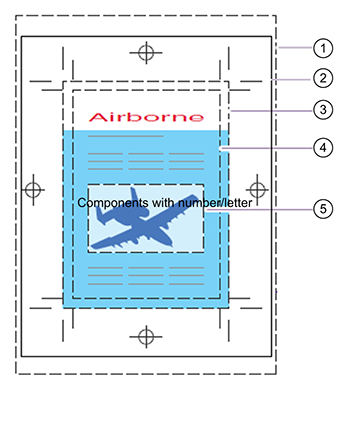
PRISMAprepare Go crea las casillas de PDF que faltan cuando se abre por primera vez un documento sin programación de páginas en PRISMAprepare Go:
Si no se ha definido una casilla de límite de página pero sí una casilla de sangrado, la casilla de límite de página tendrá el mismo tamaño que la casilla de sangrado.
Si no se ha definido la casilla de sangrado pero sí la casilla de recorte, tanto la casilla de límite de página como la casilla de sangrado tendrán el mismo tamaño que la casilla de recorte.
Finalmente, si tampoco se ha definido la casilla de recorte, la casilla de límite de página, la casilla de sangrado y la casilla de recorte tendrán el tamaño de la casilla de material. La casilla de material siempre está presente en las páginas PDF.
Se aplican las siguientes reglas de tamaño:
[Casilla de material] > [Casilla de recorte] > [Casilla de sangrado] > [Casilla de límite de página].
PRISMAprepare Go cambia automáticamente la casilla de límite de página cuando se modifica el tamaño de la página.
PRISMAprepare Go mantiene automáticamente la relación entre las casillas del PDF con arreglo a las reglas de tamaño.
[Casilla de material] > [Casilla de recorte] > [Casilla de sangrado] > [Casilla de límite de página].
Por ejemplo, si asigna un material más pequeño a una página, puede reducir el tamaño de la página. Ahora, PRISMAprepare Go modifica automáticamente la casilla de límite de página. PRISMAprepare Go no modifica la casilla de límite de página si se asigna un material más grande pero no se cambia el tamaño de página. Si es necesario, el operador deberá modificar manualmente las casillas del PDF, al exterior de PRISMAprepare Go.
De forma predeterminada, el contenido de la casilla de sangrado se imprime si el documento contiene un área de sangrado; de lo contrario, se imprime el contenido de la casilla de recorte.
Puede cambiar el contenido que debe imprimirse en la pestaña del cuadro de diálogo [Configuración]. En esta pestaña de diálogo, puede seleccionar la casilla de PDF que debe imprimirse.